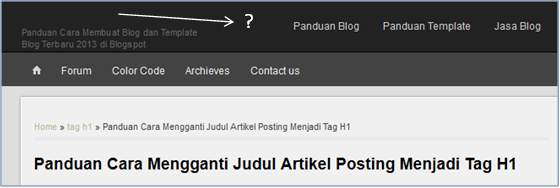Cara Mudah Copy Template Blog Lain, ikuti info yg aku dapat dari internet. mengcopy template blogger atau website orang.
Ada yang bilang juga cara ini adalah cara mencuri template blog orang
lain namun saya kira bukan mencuri akan tetapi lebih berfikir kreatif.
Cara ini hampir sama dengan cara mengetahui themes blog orang lain tapi malah lebih rumit lagi :D
Kalau untuk mengetahui themes blog orang lain akan lebih mudah pada cms open source apalagi jika yang memakai adalah orang yang kurang begitu mengerti tentang coding seperti saya. Contoh saja jika kita ingin mengetahui tema blog wordpress, sedikit tips bisa diketahui melalui link CSSnya, lihat saja dengan menambahkan url wp-content/themes/ :D
Tapi kali ini kita tidak ingin membicarakan theme wp atau CMS lain karena akan repot juga jika kita mau mencopy tema blog orang lain yang memakai CMS open source tersebut. Jelas setiap template untuk functionnya kemungkinan beda apalagi jika yang membuat tema berbeda. Namun kita akan bekerja untuk mengcopy template blog lain di blogspot.
Untuk syarat utama yang harus anda mengerti adalah, anda benar benar mengerti tentang Page Elements Tags for Layouts blogger. Sebagaimana yang pernah saya singgung dalam artikel membuat template blogger sendiri. Apalagi jika anda sudah paham semua point yang saya sebutkan. Kalaupun belum mungkin anda juga bisa mengikuti artikel ini.
Kita ketahui tipe widget yang di sediakan blogger untuk penyusunan template seperti BlogArchive, Blog, Feed, Header, HTML, SingleImage, LinkList, List, Logo, BlogProfile, Navbar, VideoBar, NewsBar. Akan tetapi yang sering digunakan orang dalam penyusunan template hanyalah BlogArchive, Blog, Header, HTML dan yang lainnya memang ada juga yang menggunakan namuan sangat jarang.
Format masing masing untuk widget ini seperti
Lanjut ke cara copy template blog lain Coba kita buka blognya. Setelah itu kita masukan dalam inspect element yaitu dengan klik kanan dan memilih inspect element. Expand tag body dan jangan mengexpan apapun selain body. Copy scriptnya misalnya saya dapatkan seperti berikut
Untuk contoh selanjutnya agak sedikit njlimet lagi. Saya contohkan kita akan membuka headerpic-wrapper. Kita ketahui dari kode yang saya dapatkan untuk section ini. adalah
Berlanjut lagi mencoba membuka newspic. Ternyata tidak ada apapun isinya yang spesial. Tinggal copy semua isi yang ada didalamnya. Tag HTML dan semua script yang didalamnya. Tetapi harus hati hati jika didalamnya ada aksi javascript. Nah, ternyata saya lihat ini ada aksi javascript, maka ada beberapa tag yang seharusnya tidak ada menjadi ada. Hal ini karena inspect element membaca client dan sesudah aksi semua script. Jadi untuk amannya anda copas dari view source. Jadinya jika kita gabungkan semua script yang di dapatkan adalah sebagai berikut
Yang anda lakukan selanjutnya adalah membuka edit template di blogger dalam HTML. Bersihkan isi di tag <body> sampai </body>. Pastekan code yang sudah anda buat tersebut. Langkah selanjutnya anda copas CSS yang ada di blog target copykan ke area antara skin <b:skin><![CDATA[/* sampai ]]></b:skin>. Kalau sebelumnya ada isi buang saja. Langkah selanjutnya adalah menyimpan atau pratinjau dulu. Nah tinggal anda sesuaikan beberapa tah yang tidak sesuai keinginan. copy template blog orang lain di blogspot selesai :D.. Mudah atau mumet hahaha... ^_^
Sekian dulu saya fafan artikel tentang Cara Mudah Copy Template Blog Lain
Kalau untuk mengetahui themes blog orang lain akan lebih mudah pada cms open source apalagi jika yang memakai adalah orang yang kurang begitu mengerti tentang coding seperti saya. Contoh saja jika kita ingin mengetahui tema blog wordpress, sedikit tips bisa diketahui melalui link CSSnya, lihat saja dengan menambahkan url wp-content/themes/ :D
Tapi kali ini kita tidak ingin membicarakan theme wp atau CMS lain karena akan repot juga jika kita mau mencopy tema blog orang lain yang memakai CMS open source tersebut. Jelas setiap template untuk functionnya kemungkinan beda apalagi jika yang membuat tema berbeda. Namun kita akan bekerja untuk mengcopy template blog lain di blogspot.
Untuk syarat utama yang harus anda mengerti adalah, anda benar benar mengerti tentang Page Elements Tags for Layouts blogger. Sebagaimana yang pernah saya singgung dalam artikel membuat template blogger sendiri. Apalagi jika anda sudah paham semua point yang saya sebutkan. Kalaupun belum mungkin anda juga bisa mengikuti artikel ini.
Kita ketahui tipe widget yang di sediakan blogger untuk penyusunan template seperti BlogArchive, Blog, Feed, Header, HTML, SingleImage, LinkList, List, Logo, BlogProfile, Navbar, VideoBar, NewsBar. Akan tetapi yang sering digunakan orang dalam penyusunan template hanyalah BlogArchive, Blog, Header, HTML dan yang lainnya memang ada juga yang menggunakan namuan sangat jarang.
Format masing masing untuk widget ini seperti
- <b:widget id='Header1' locked='true' title='' type='Header'/>
- <b:widget id='Blog1' locked='true' title='Blog Posts' type='Blog'/>
- <b:widget id='HTML1' locked='false' title='' type='HTML'/>
- <b:widget id='BlogArchive1' locked='false' mobile='yes' title='Blog Archive' type='BlogArchive'/>
Lanjut ke cara copy template blog lain Coba kita buka blognya. Setelah itu kita masukan dalam inspect element yaitu dengan klik kanan dan memilih inspect element. Expand tag body dan jangan mengexpan apapun selain body. Copy scriptnya misalnya saya dapatkan seperti berikut
- <div class="topmenupic">
- <div id="menuwrapperpic">
- <div id="headerpic-wrapper">
- <div id="outer-wrapper">
- <div class="picfooter">
- <div class="menubottompic">
- <div class="creditpic">
Untuk contoh selanjutnya agak sedikit njlimet lagi. Saya contohkan kita akan membuka headerpic-wrapper. Kita ketahui dari kode yang saya dapatkan untuk section ini. adalah
- <div id="headerpic-wrapper"></div>
- <div id="headerpic-wrapper">
- <div id="header-wrapper">
- <div class="header section" id="header">
- <div class="header section" id="header2">
- <div style="clear:both;"/>
- </div>
- <div class="newspic">
- </div>
- <b:section class='header' id='header' preferred='yes'>
- </b:section>
- <div class="widget Header" id="Header1">
- <b:widget id='Header1' locked='true' title='' type='Header'/>
- <b:section class='header' id='header' preferred='yes'>
- <b:widget id='Header1' locked='true' title='' type='Header'/>
- </b:section>
- <div class="widget HTML" id="HTML5">
- <b:widget id='HTML5' locked='false' title='' type='HTML'/>
- <b:section class='header' id='header2' preferred='yes'>
- <b:widget id='HTML5' locked='false' title='' type='HTML'/>
- </b:section>
Berlanjut lagi mencoba membuka newspic. Ternyata tidak ada apapun isinya yang spesial. Tinggal copy semua isi yang ada didalamnya. Tag HTML dan semua script yang didalamnya. Tetapi harus hati hati jika didalamnya ada aksi javascript. Nah, ternyata saya lihat ini ada aksi javascript, maka ada beberapa tag yang seharusnya tidak ada menjadi ada. Hal ini karena inspect element membaca client dan sesudah aksi semua script. Jadi untuk amannya anda copas dari view source. Jadinya jika kita gabungkan semua script yang di dapatkan adalah sebagai berikut
- <div id="headerpic-wrapper">
- <div id="header-wrapper">
- <b:section class='header' id='header' preferred='yes'>
- <b:widget id='Header1' locked='true' title='' type='Header'/>
- </b:section>
- <b:section class='header' id='header2' preferred='yes'>
- <b:widget id='HTML5' locked='false' title='' type='HTML'/>
- </b:section>
- <div style="clear:both;"/>
- </div>
- <div class="newspic">
- <div class='news'>
- <div style='float:left;padding:5px 60px 5px 0;font:bold 14px Arial;color:#333;text-transform:none;'>
- News Update :
- </div>
- <div style='float:left;width:800px;padding:4px 0; position:relative; overflow:hidden;'>
- <script type='text/javascript'>
- var cssfeed=new gfeedrssticker("example1", "example1class", 4000, "_new")
- cssfeed.addFeed("Herdiansyah Hamzah", "http://kloning-blog.blogspot.com/feeds/posts/default") //Specify "label" plus URL to RSS feed
- cssfeed.displayoptions("date") //show the specified additional fields
- cssfeed.setentrycontainer("div") //Wrap each entry with a DIV tag
- cssfeed.filterfeed(10, "date") //Show 10 entries, sort by date
- cssfeed.entries_per_page(1)
- cssfeed.init()
- </script>
- </div>
- </div>
- <div style="clear:both;"/>
- </div>
- </div>
Yang anda lakukan selanjutnya adalah membuka edit template di blogger dalam HTML. Bersihkan isi di tag <body> sampai </body>. Pastekan code yang sudah anda buat tersebut. Langkah selanjutnya anda copas CSS yang ada di blog target copykan ke area antara skin <b:skin><![CDATA[/* sampai ]]></b:skin>. Kalau sebelumnya ada isi buang saja. Langkah selanjutnya adalah menyimpan atau pratinjau dulu. Nah tinggal anda sesuaikan beberapa tah yang tidak sesuai keinginan. copy template blog orang lain di blogspot selesai :D.. Mudah atau mumet hahaha... ^_^
Sekian dulu saya fafan artikel tentang Cara Mudah Copy Template Blog Lain